Zo past u de acties aan die met elke muisklik worden uitgevoerd:
- Start Logitech Options:
Windows: Start > Alle programma's > Logitech > Logitech Options
Mac: Macintosh HD > Programma's > Logitech Options - Zorg ervoor dat het tabblad Muis, in de linkerbovenhoek van het scherm, is geselecteerd.
- Klik op de cirkel naast de knop die u wilt configureren. Er verschijnt een lijst met opties.
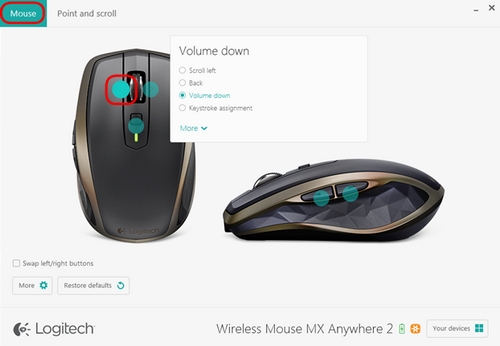
- Selecteer de actie die de knop moet uitvoeren. Uw selectie wordt automatisch opgeslagen.
U kunt ook een van twee verschillende acties aan een knop toewijzen:
Een toepassing starten
- Selecteer Toepassing starten in de lijst.
- Klik op Bladeren om op uw computer te zoeken naar de toepassing die moet worden gestart, of voer het computerpad en de bestandsnaam voor de toepassing in het vak in.
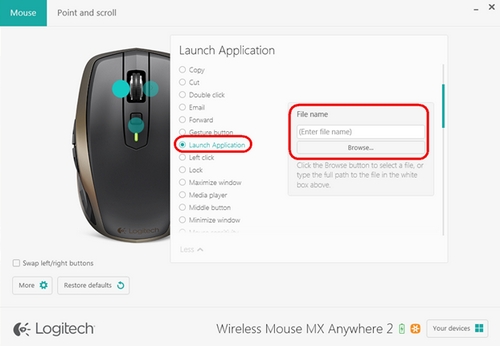
Een aangepaste toetsaanslag toewijzen
- Selecteer Toetsaanslagen toewijzen in de lijst.
- Klik in het vak aan de rechterkant en typ de toetsencombinatie. Deze wordt nu automatisch opgeslagen.
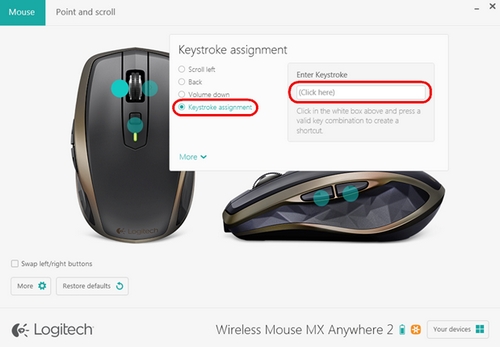
Belangrijke mededeling: De firmware-updatetool wordt niet meer ondersteund of onderhouden door Logitech. We raden u ten zeerste aan om Logi Options+ te gebruiken voor ondersteunde Logitech-apparaten. We zijn er om u te helpen tijdens deze overgang.
Belangrijke mededeling: De Logitech Preference Manager wordt niet meer ondersteund of onderhouden door Logitech. We raden u ten zeerste aan om Logi Options+ te gebruiken voor ondersteunde Logitech-apparaten. We zijn er om u te helpen tijdens deze overgang.
Belangrijke mededeling: Het Logitech Control Center wordt niet meer ondersteund of onderhouden door Logitech. We raden u ten zeerste aan om Logi Options+ te gebruiken voor ondersteunde Logitech-apparaten. We zijn er om u te helpen tijdens deze overgang.
Belangrijke mededeling: Het Logitech-verbindingshulpprogramma wordt niet meer ondersteund of onderhouden door Logitech. We raden u ten zeerste aan om Logi Options+ te gebruiken voor ondersteunde Logitech-apparaten. We zijn er om u te helpen tijdens deze overgang.
Belangrijke mededeling: De Unifying-software wordt niet meer ondersteund of onderhouden door Logitech. We raden u ten zeerste aan om Logi Options+ te gebruiken voor ondersteunde Logitech-apparaten. We zijn er om u te helpen tijdens deze overgang.
Belangrijke mededeling: De SetPoint-software wordt niet meer ondersteund of onderhouden door Logitech. We raden u ten zeerste aan om Logi Options+ te gebruiken voor ondersteunde Logitech-apparaten. We zijn er om u te helpen tijdens deze overgang.
Veelgestelde vragen
Er zijn geen producten beschikbaar voor deze sectie
